Utiliser SmartSHOW 3D et acquérir des connaissances avancées sur les applications
Parfois, lors de la création d'un diaporama, nous avons l'impression qu'il manque quelque chose à notre présentation, comme créer une présentation 3D où vous pouvez rendre votre présentation plus présentable. C'est là qu'intervient l'application SmartSHOW. SmartSHOW est une application de création de diaporamas dans laquelle vous pouvez ajouter vos images et les compilera automatiquement dans une vidéo. Il permet de réduire et d'allonger la photo de chaque diapositive en fonction de son objectif.
Cet article vous donnera des connaissances approfondies et répondra à vos questions de candidature. Consultez cet article maintenant pour en savoir plus sur SmartShow 3D.

Partie 1. Introduction à SmartSHOW 3D
SmartShow est un compilateur/créateur de diaporamas où les utilisateurs peuvent organiser manuellement ou automatiquement des diaporamas. Il dispose d'une version gratuite qui vous permet d'utiliser les fonctions essentielles de l'application et d'une version de luxe qui fournit une licence d'un an et donne des outils supplémentaires pour un diaporama de bonne qualité. Ensuite, il y a le SmartSHOW 3D Gold Edition, qui supprime toutes les restrictions d'utilisation VIP et une licence à vie et donne accès à tous les outils.
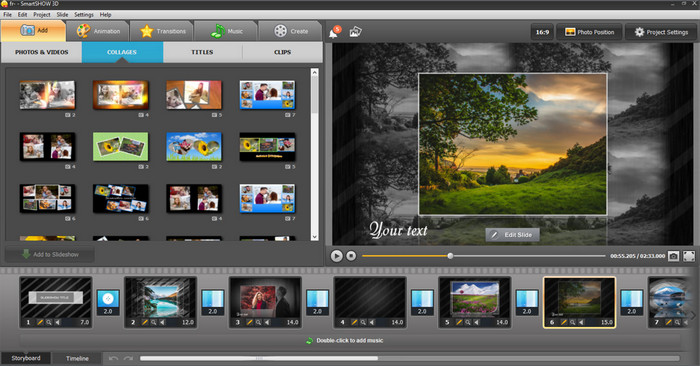
Partie 2. Examen approfondi de SmartSHOW 3D
SmartSHOW 3D est une application polyvalente qui permet aux utilisateurs de créer un diaporama. Il propose une option payante, la version complète et la version Gold. L'abonnement à l'un des packs vous donne accès à de nombreux effets et outils en un an. SmartSHOW 3D propose des modèles gratuits qui permettent aux utilisateurs d'utiliser des modèles prêts à l'emploi dans lesquels il organise automatiquement un diaporama. Cette application contient également de nombreux thèmes, permettant aux utilisateurs de trouver facilement un thème en fonction de leur sortie. Ici, l'enregistrement d'un diaporama créé à partir de l'application crée son propre type de fichier de données auquel seule l'application peut accéder. Même suggérer un thème est rendu possible avec cette application. Avec cette fonctionnalité, les utilisateurs peuvent désormais suggérer et obtenir les thèmes appropriés.
Nous avons eu beaucoup de plaisir à jouer avec les nombreux effets d'animation 3D en évaluant ce logiciel car il était très simple. Vous pouvez créer des images en trois dimensions, des images clipart et des textes indépendants. L'une de nos fonctionnalités préférées est la possibilité d'ajouter du texte qui clignote comme un feu dans n'importe quelle teinte. Il existe 131 façons de passer d'une diapositive à l'autre, chacune avec sa vitesse et son effet. Votre photo peut disparaître dans un tourbillon ou se désintégrer au fur et à mesure que le plan suivant émerge progressivement. Cela dépend de la transition qui convient le mieux à votre diaporama. La qualité finale du diaporama était un peu plus floue que dans de nombreuses autres applications que nous avons testées, mais cela n'a pas nui aux photographies.
Il existe de nombreuses méthodes pour afficher votre article final, peu importe s'il a fallu du temps ou des minutes pour le mettre en place. Lors de l'exportation, vous pouvez transformer votre projet en une variété de types de fichiers et créer des diaporamas idéaux pour les tablettes et les smartphones. Si vous souhaitez créer un diaporama pour un événement ou une réunion, vous pouvez utiliser cet outil pour le graver sur un DVD en guise de cadeau. L'application propose neuf modèles de films parmi lesquels choisir, ce qui n'est pas grand-chose par rapport à d'autres programmes mais vous offre plus d'alternatives que d'autres.
SmartSHOW 3D est également l'un des meilleurs pour créer des diaporamas pour les débutants. Le logiciel ne prend pas en charge les clips vidéo, mais il couvre la majorité des autres fonctionnalités que nous recherchions. Plus important encore, notre programme de présentation est divertissant et simple à utiliser.
Partie 3. Version complète de SmartSHOW 3D vs édition Gold
La version complète de SmartSHOW 3D est disponible au $29.95. Avec 106 modèles inclus en utilisant cette version, les utilisateurs en auraient en effet pour leur argent. Toutes les mises à jour dans les 12 mois suivant l'achat de cette application sont gratuites pour aider les utilisateurs à l'utiliser et à se familiariser avec elle. Et comme la version Gold, elle prend en charge 30 formats de sortie vidéo.
SmartSHOW 3D Gold Version est disponible en téléchargement à $69.95 et est payable avec Visa, Master Card, Amex, PayPal, BankTransfer et bien d'autres sociétés bancaires. Tous les modèles inclus et une licence à vie offriront la meilleure expérience aux utilisateurs. La disponibilité sur Windows ciblera davantage d'utilisateurs et incitera sûrement davantage d'utilisateurs à utiliser cette application. L'achat de la version Gold de l'application vous permettra d'utiliser toutes les fonctionnalités premium incluses dans le programme. Contrairement à la version complète, vous recevrez des mises à jour à vie en achetant la version Gold. La version Gold comprend plus de 400 modèles, un éditeur d'images intégré avec des filtres photo, permet aux utilisateurs d'ajouter des clips vidéo et permet à son utilisateur de graver des diaporamas sur DVD à l'aide du créateur de diaporamas SmartSHOW 3D. Apprenez-en plus sur l'application à l'aide du didacticiel SmartSHOW 3D ci-dessous.
Partie 4. Utilisation de SmartSHOW 3D
Étape 1. Installer et ouvrir l'application
Lorsque vous lancez SmartSHOW 3D après le processus de téléchargement et d'installation rapide, vous verrez une fenêtre avec les options Nouveau projet, diaporama dans 5 minutes, et Projet ouvert. Puisque vous n'aurez pas établi de projet, vous sélectionnerez l'un des deux premiers choix lors de sa première utilisation. Lorsque vous démarrez l'application pour la première fois, vous pouvez également découvrir qu'elle a un design obsolète, mais évitez que cela ne vous empêche de l'utiliser.
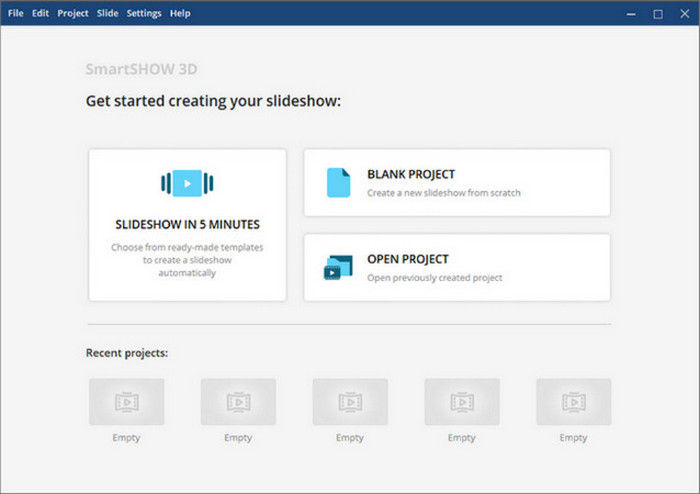
Étape 2. Créer un projet et importer des images
Après avoir ouvert et familiarisé avec le menu, cliquez sur Nouveau projet et commencez à importer vos images en la sélectionnant manuellement ou en choisissant un dossier contenant toutes vos images dans le coin gauche de votre application. Il commencera automatiquement à les assembler, mais vous pouvez organiser le diaporama comme bon vous semble. Vous pouvez également ajouter des effets à votre projet pour lui donner plus de personnalité. Cliquez simplement sur le Effets menu sur la barre supérieure.
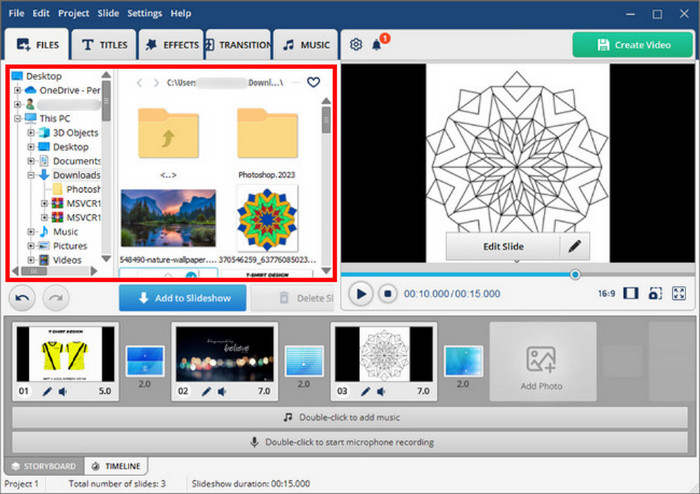
Étape 3. Créer un format de diaporama
Lorsque vous avez terminé de modifier vos diapositives, cliquez sur le bouton Créer dans le coin supérieur droit de votre application. Cela fera apparaître une nouvelle fenêtre dans laquelle vous pourrez choisir et manipuler la sortie des données.
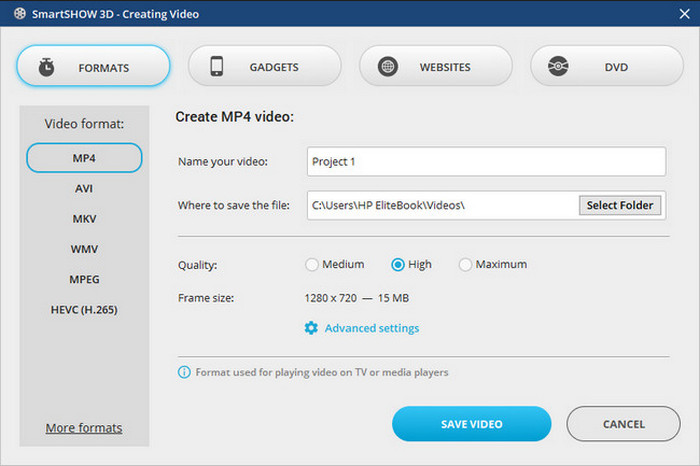
Étape 4. Enregistrer le diaporama
Après avoir défini votre format de sortie vidéo, vous pouvez maintenant enregistrer votre diaporama. Cliquez sur Enregistrer la vidéo dans le coin inférieur droit de votre candidature.
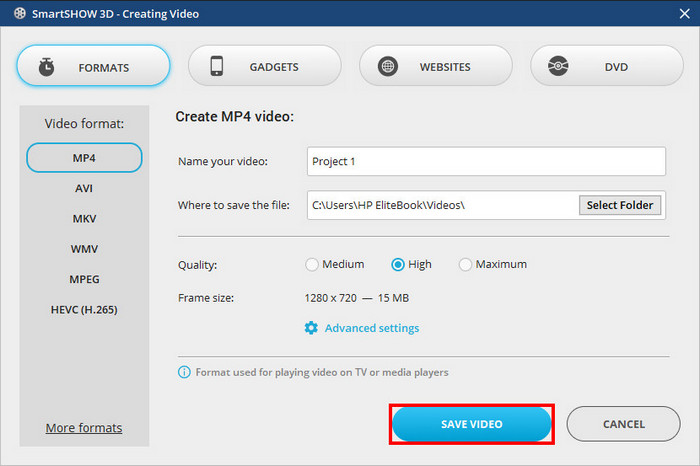
Notation:
Dans l’ensemble, c’est une bonne application à utiliser pour créer un diaporama. Mais en raison de son prix, de nombreuses personnes ne pourraient pas se permettre un tel service. Notre conseil est d'estimer votre budget et la durée pendant laquelle vous allez l'utiliser.
Partie 5. Comment utiliser Video Converter Ultimate pour créer des vidéos 3D
Video Converter Ultimate est une application téléchargeable où vous pouvez convertir vos vidéos 2D en 3D de manière transparente. Avec cette application, vous pouvez également modifier et manipuler vos données de sortie. Capable de traçage IA pour une conversion 3D transparente qui rendra votre travail rapide et efficace.
Étape 1. Téléchargez et lancez l'application
Vous devez d’abord télécharger l’application avec le lien ci-dessous, elle est disponible sur n’importe quelle version de Windows. Après avoir téléchargé le programme, ouvrez-le pour démarrer.
TéléchargerPour Windows 7 ou version ultérieureTéléchargement sécurisé
TéléchargerPour MacOS 10.7 ou version ultérieureTéléchargement sécurisé
Étape 2. Importer des fichiers
Après le téléchargement, allez dans Boîte à outils section et sélectionnez la Créateur 3D bouton. Cela vous mènera à une autre fenêtre dans laquelle vous importerez vos fichiers. Vous pouvez également simplement glisser et déposer vos fichiers ou cliquer sur le gros bouton + au centre de votre application.
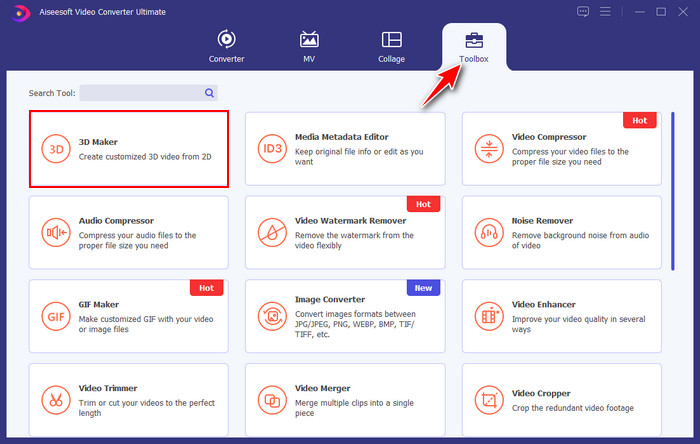
Étape 3. Modifier le fichier importé
Vous pouvez maintenant éditer votre fichier vidéo et le rendre en 3D. Ajustez simplement le profondeur barre de défilement en bas à gauche de votre application. Cela ajoutera un superbe effet 3D à votre vidéo.
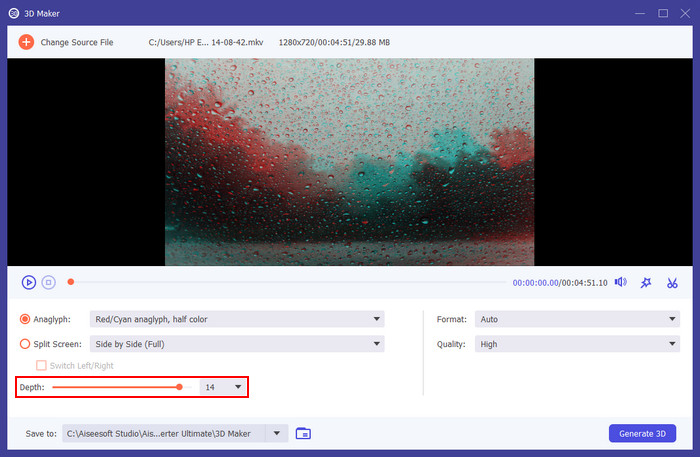
Étape 4. Convertir le fichier importé
Après le montage, vous êtes maintenant prêt à convertir votre vidéo. Vous pouvez cliquer Convertir dans le coin inférieur droit de votre candidature. Une fois la conversion de votre vidéo terminée, elle sera automatiquement enregistrée dans le répertoire du dossier FVC.
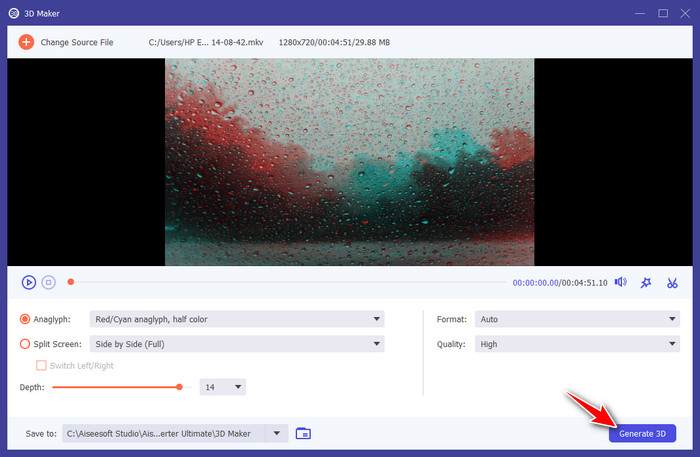
Lectures complémentaires :
Critique : un logiciel d'animation 3D que vous n'avez jamais vu auparavant
Examen du créateur de personnages 3D que vous devriez essayer sur votre PC
Partie 6. FAQ relatives à SmartSHOW 3D
Existe-t-il un autre abonnement disponible auprès de SmartSHOW 3D ?
Oui, il existe un autre pack disponible appelé Deluxe Edition. SmartShow 3D l'a vendu au prix de $49.95.
SmartSHOW 3D est-il disponible pour Mac ?
Actuellement, il n'est pas disponible sur les appareils Mac, mais les utilisateurs peuvent suggérer et demander une version Mac de SmartSHOW 3D.
Existe-t-il des alternatives à SmartSHOW 3D ?
Il existe des alternatives, mais vous pouvez vous attendre à un résultat et à une facilité de création de diaporama différents de ceux de SmartSHOW 3D.
Pouvez-vous utiliser SmartSHOW 3D sans payer ?
Vous pouvez utiliser la version gratuite qui expire dans les cinq jours. Mais la version gratuite présente des limites, comme le fait de n'avoir accès qu'à un minimum de modèles et d'outils.
Quel est le meilleur rapport qualité-prix pour l'abonnement à SmartSHOW 3D ?
L'édition Golf offre le meilleur rapport qualité-prix, car la licence à vie l'emporte à elle seule sur toutes les autres fonctionnalités offertes par les autres abonnements.
Conclusion
SmartSHOW 3D version complète est très abordable et simple à utiliser. Sans que le logiciel soit trop sophistiqué, il existe suffisamment d'options et de capacités pour vous fournir les outils dont vous avez besoin pour créer un diaporama unique. Quelle que soit l'option que vous sélectionnez, vous pouvez avoir un diaporama terminé en très peu de temps. Vous pouvez soit travailler individuellement, soit utiliser l'assistant intégré.



 Video Converter Ultimate
Video Converter Ultimate Enregistreur d'écran
Enregistreur d'écran



